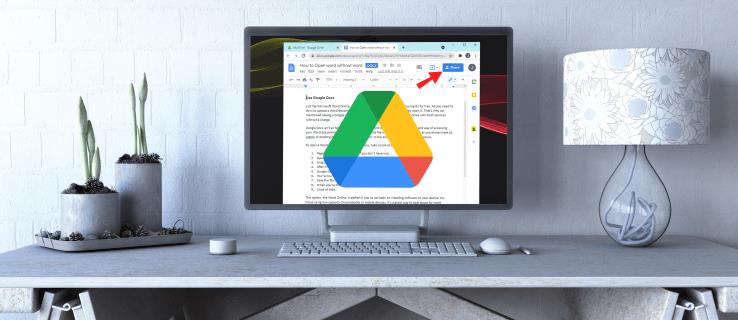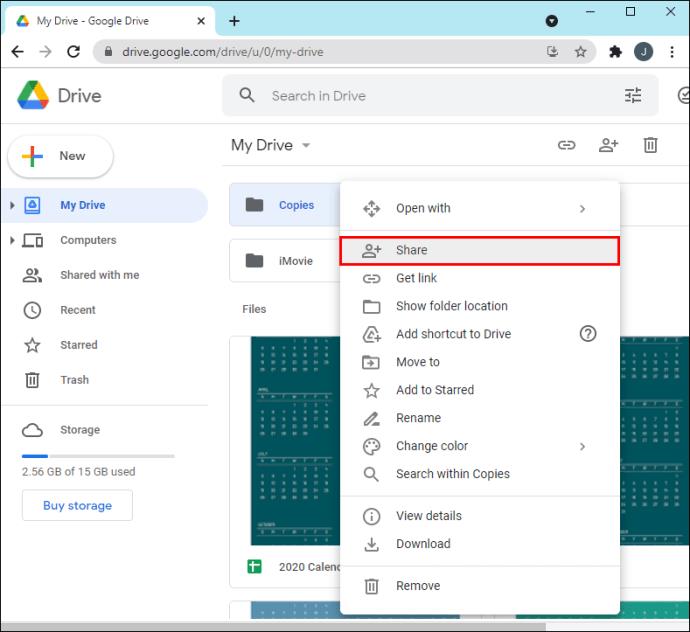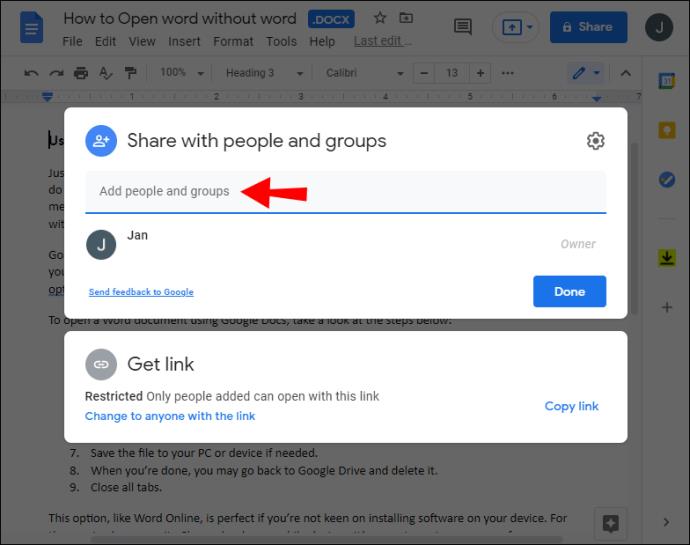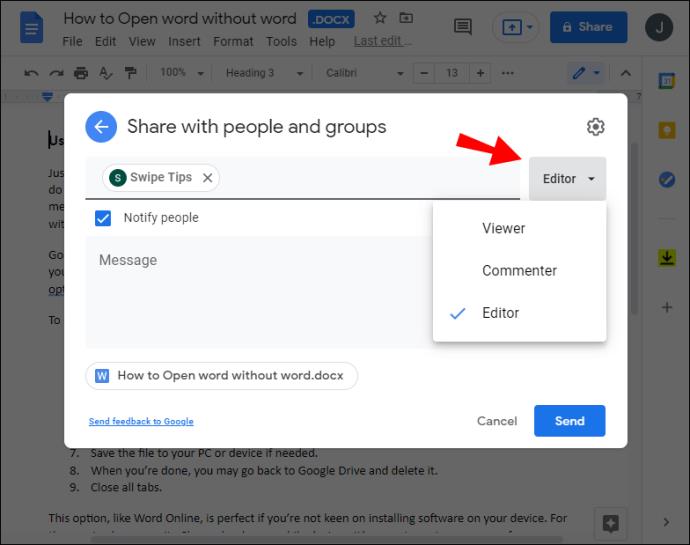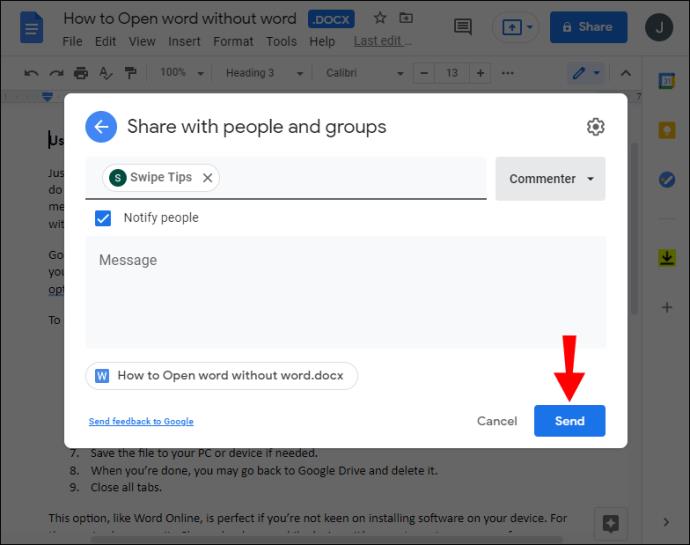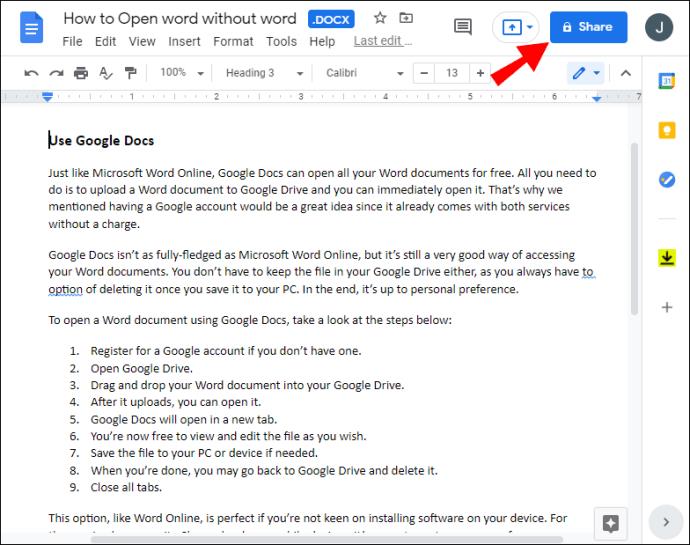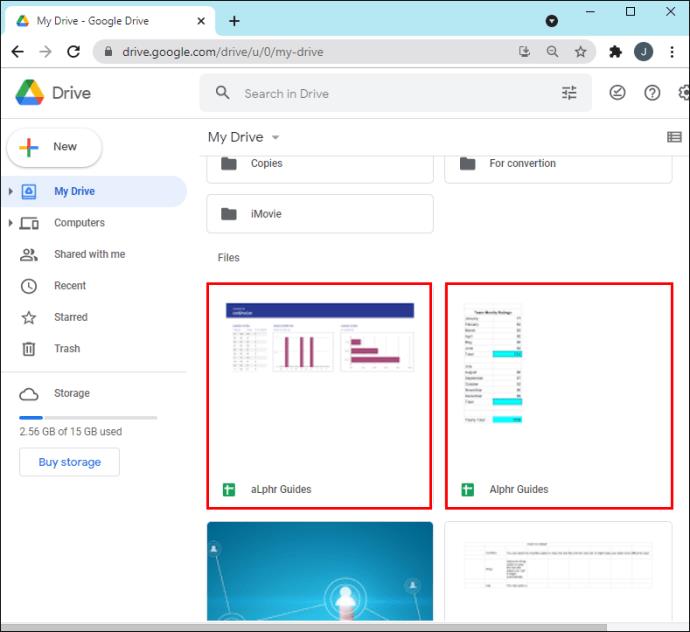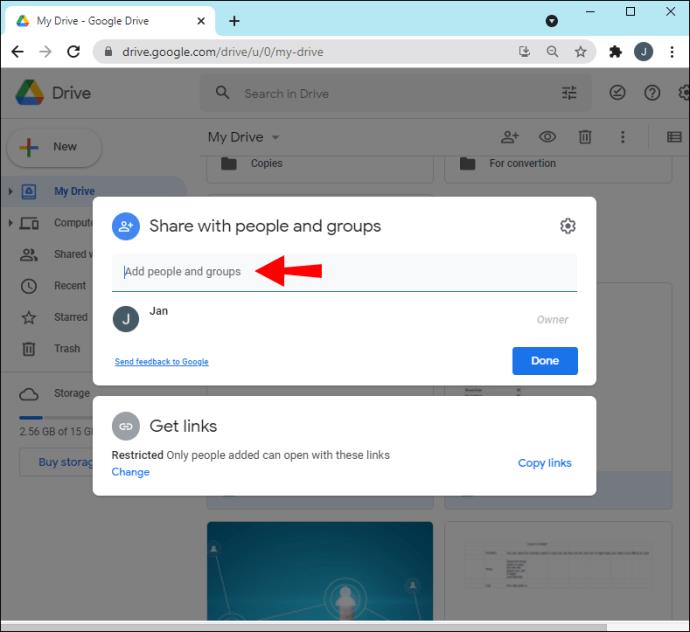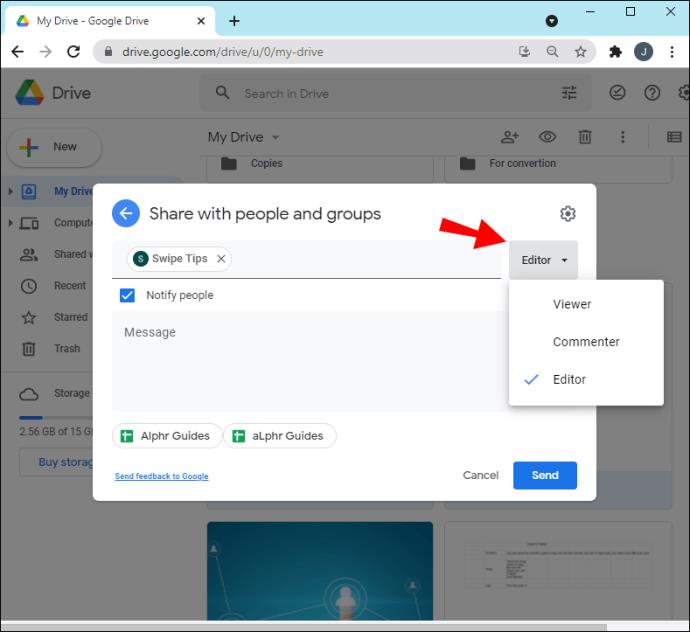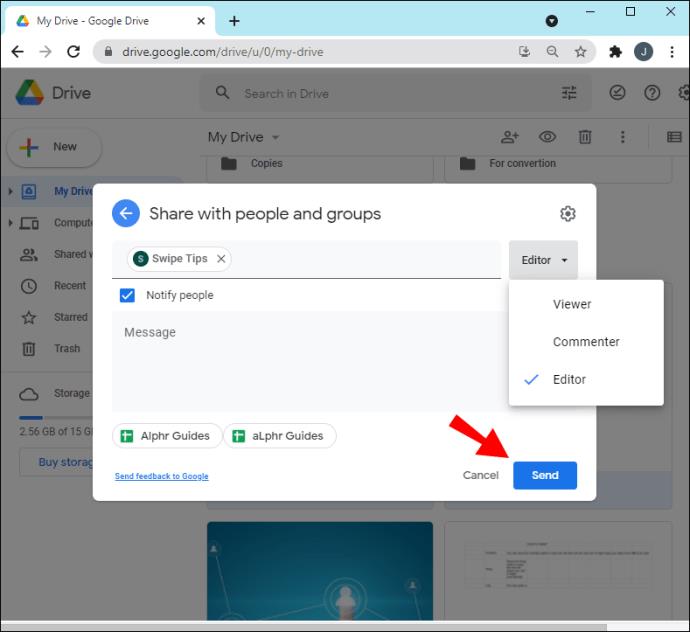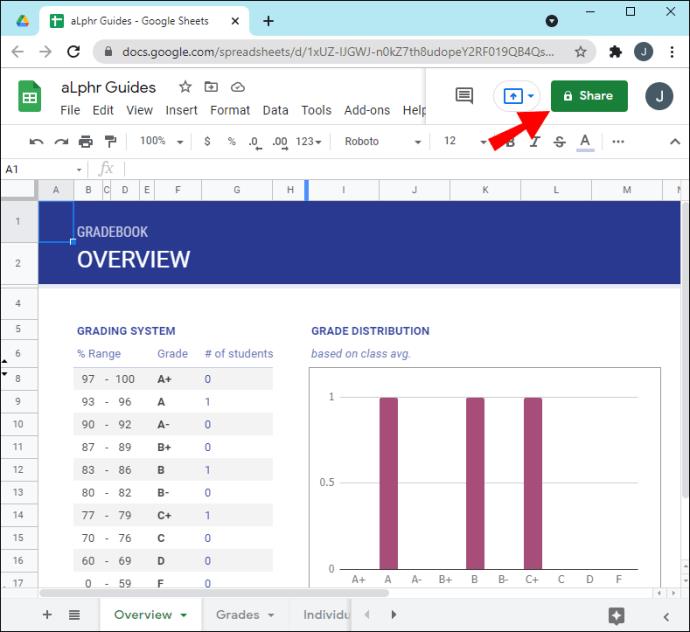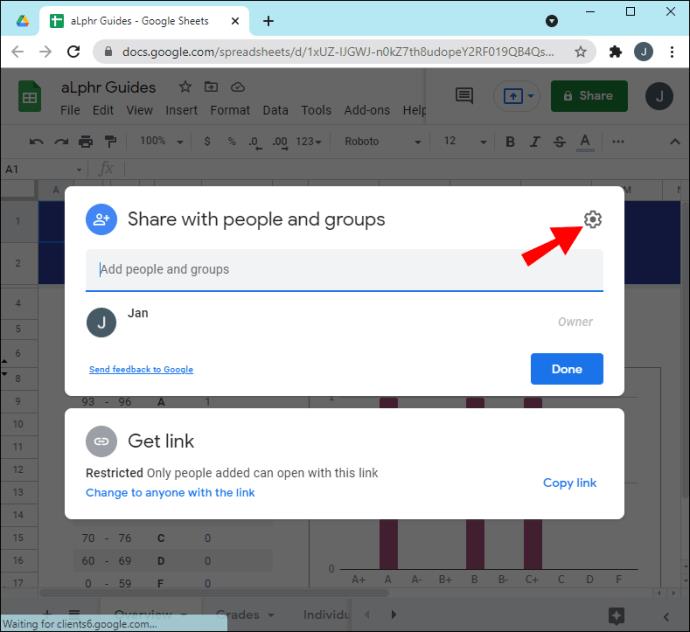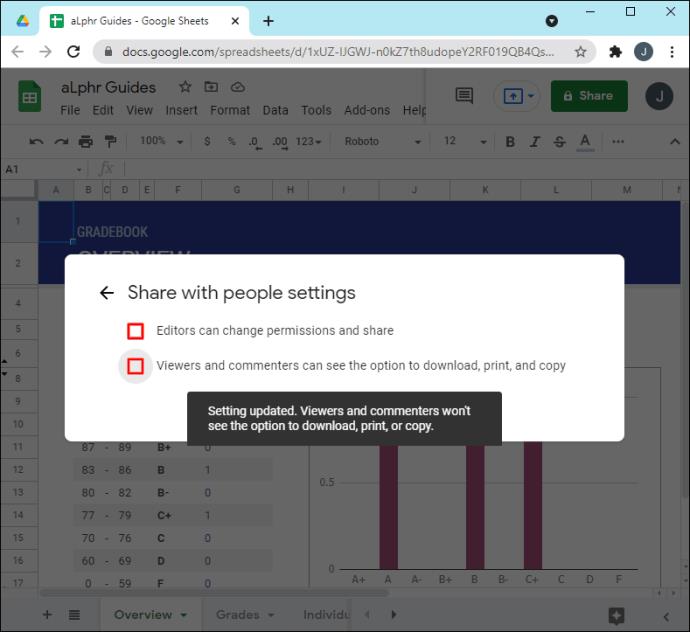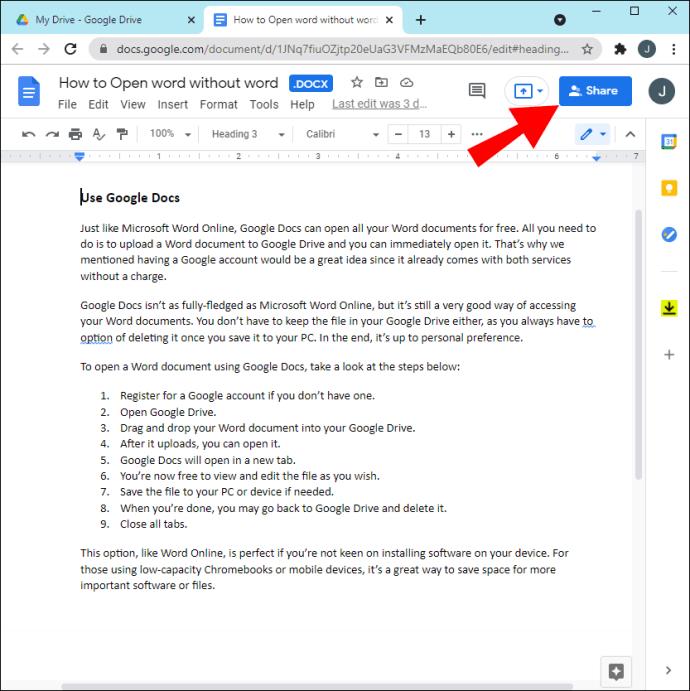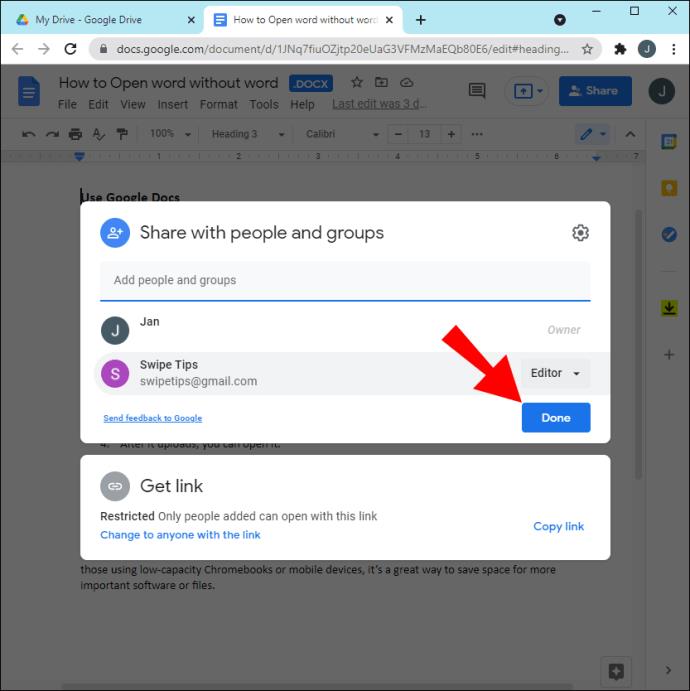डिवाइस लिंक
गूगल ड्राइव एक ऐसी सर्विस है जो यूजर्स को 15 जीबी तक डेटा फ्री में स्टोर करने की सुविधा देती है। इसका मतलब यह है कि यह आपके काम या निजी फाइलों को स्टोर करने और इंटरनेट कनेक्शन के साथ किसी भी कंप्यूटर, फोन या टैबलेट से उन तक पहुंचने के लिए एकदम सही है। श्रेष्ठ भाग? इसे एक सहयोगी उपकरण के रूप में उपयोग किया जा सकता है जहां कई लोग एक साथ एक ही दस्तावेज़ को संपादित कर सकते हैं - आगे और पीछे ईमेल करने की आवश्यकता नहीं है!
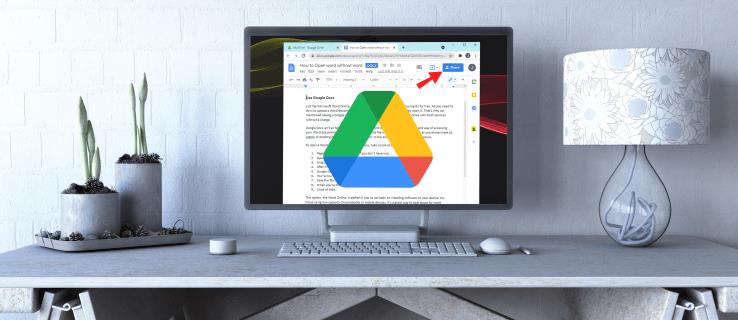
Google ड्राइव आपकी टीम के साथ फ़ाइलें साझा करने का एक शानदार तरीका है। यह तेज़, आसान और सहजज्ञ है। यह एकाधिक उपयोगकर्ताओं को ईमेल जैसे अन्य माध्यमों के माध्यम से फाइलों को आगे और पीछे भेजे बिना वास्तविक समय में एक ही दस्तावेज़ को संपादित करने में सक्षम बनाता है। आप Google डिस्क का उपयोग अपने बैकअप सिस्टम के रूप में भी कर सकते हैं या परियोजनाओं पर ग्राहकों या सहयोगियों के साथ बड़ी फ़ाइलें साझा कर सकते हैं।
पीसी पर Google ड्राइव में फ़ाइलें कैसे साझा करें
आइए अब Google डिस्क पर फ़ाइलें या फ़ोल्डर साझा करने के सामान्य चरणों पर ध्यान दें:
- अपने कंप्यूटर पर Google ड्राइव खोलें ।
- उस फ़ाइल या फ़ोल्डर पर नेविगेट करें जिसे आप साझा करना चाहते हैं।
- फ़ाइल पर राइट-क्लिक करें और ड्रॉप-डाउन सूची से "साझा करें" चुनें।
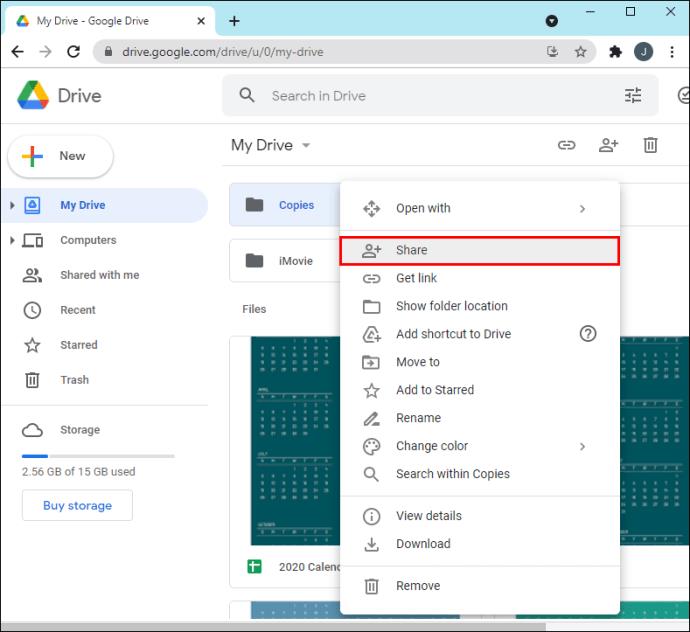
- पॉप-अप विंडो में, उन लोगों के ईमेल पते दर्ज करें जिनके साथ आप फ़ाइल साझा करना चाहते हैं। यदि वे पहले से ही आपकी संपर्क सूची में हैं, तो आप उनके नाम के पहले कुछ अक्षर टाइप करके उनका पता तुरंत ढूंढ सकते हैं, और पता आपकी स्क्रीन पर पॉप अप हो जाएगा। यदि वे आपकी संपर्क सूची में नहीं हैं, तो आपको दिए गए खाने में उनका ईमेल पता दर्ज करना होगा।
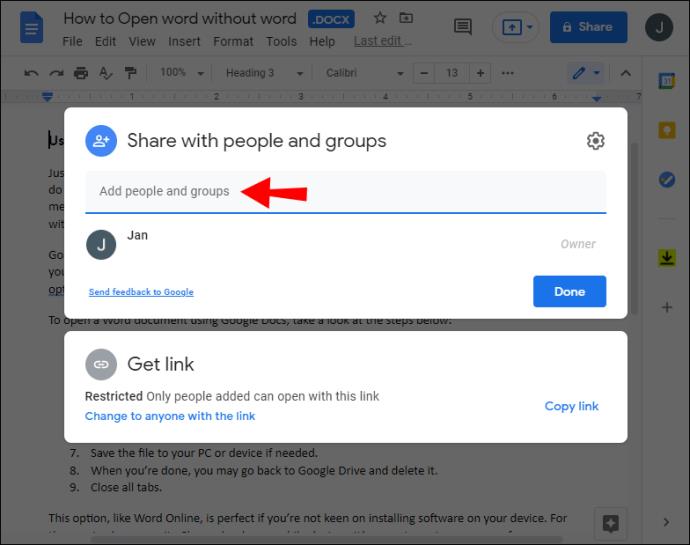
- एक बार जब आप ईमेल पते दर्ज कर लेते हैं, तो एक नई विंडो खुल जाएगी जहां आप पहुंच का वह स्तर चुन सकते हैं जो आप देना चाहते हैं:
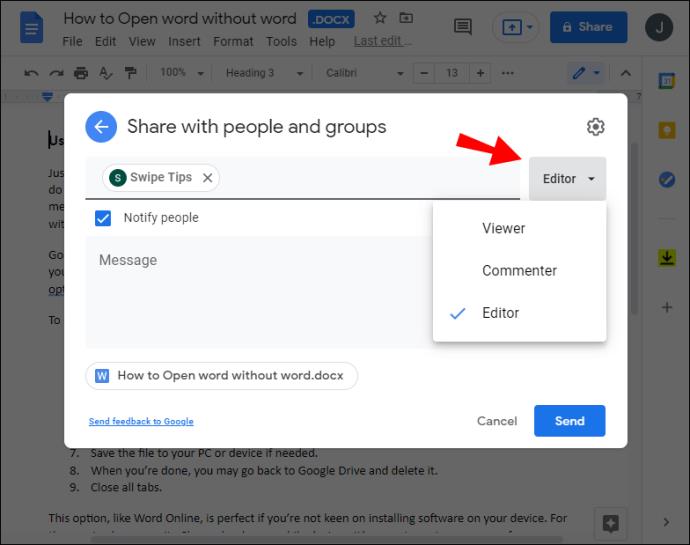
- दर्शक - व्यक्ति फ़ाइल देख सकता है लेकिन इसे दूसरों के साथ साझा नहीं कर सकता या संपादन नहीं कर सकता।
- टिप्पणीकर्ता - व्यक्ति टिप्पणी कर सकता है या संशोधनों का सुझाव दे सकता है लेकिन फ़ाइल को दूसरों के साथ साझा नहीं कर सकता।
- संपादक - व्यक्ति के पास फ़ाइल का पूर्ण अधिकार होता है। वे संपादन कर सकते हैं, संशोधनों को स्वीकार या अस्वीकार कर सकते हैं और यहां तक कि फ़ाइल को दूसरों के साथ साझा भी कर सकते हैं।
- "पूर्ण" पर क्लिक करें।
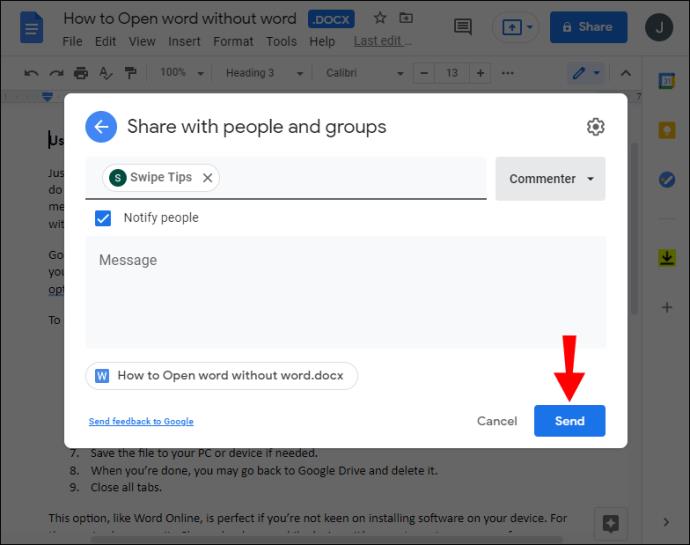
और वोइला! आपने अभी-अभी अपनी फ़ाइल अपने संपर्कों के साथ साझा की है। उन्हें आपके आमंत्रण को स्वीकार या अस्वीकार करने के लिए संकेत देने वाली एक ईमेल सूचना प्राप्त होगी। एक बार स्वीकार किए जाने के बाद, वे अपने Google ड्राइव खाते में फ़ाइल तक पहुंच सकते हैं।
गूगल ड्राइव में सिंगल फाइल कैसे शेयर करें
Google ड्राइव के साथ, जब तक आपके पास इंटरनेट कनेक्शन है, तब तक आप अपनी फ़ाइलों को कहीं से भी एक्सेस कर सकते हैं। हालांकि एक फोल्डर या यहां तक कि आपकी पूरी ड्राइव को साझा करना संभव है, इस तरह की पहुंच प्रदान करने से आपके खाते की कोई भी निजी या गोपनीय फाइल अवांछित पक्षों के सामने आ सकती है। सौभाग्य से, Google ड्राइव विशिष्ट फ़ाइलों को साझा करने के विकल्प के साथ आता है। आपके संपर्कों के पास केवल साझा किए गए दस्तावेज़ तक पहुंच होगी। वे आपके खाते में किसी अन्य दस्तावेज़ को देखने, संपादित करने या उस पर टिप्पणी करने में सक्षम नहीं होंगे।
यहां बताया गया है कि आप Google डिस्क में एक फ़ाइल कैसे साझा कर सकते हैं:
- अपने कंप्यूटर पर Google ड्राइव खोलें ।
- उस फ़ाइल या फ़ोल्डर पर नेविगेट करें जिसे आप साझा करना चाहते हैं।
- फ़ाइल पर राइट-क्लिक करें और ड्रॉप-डाउन सूची से "साझा करें" चुनें।
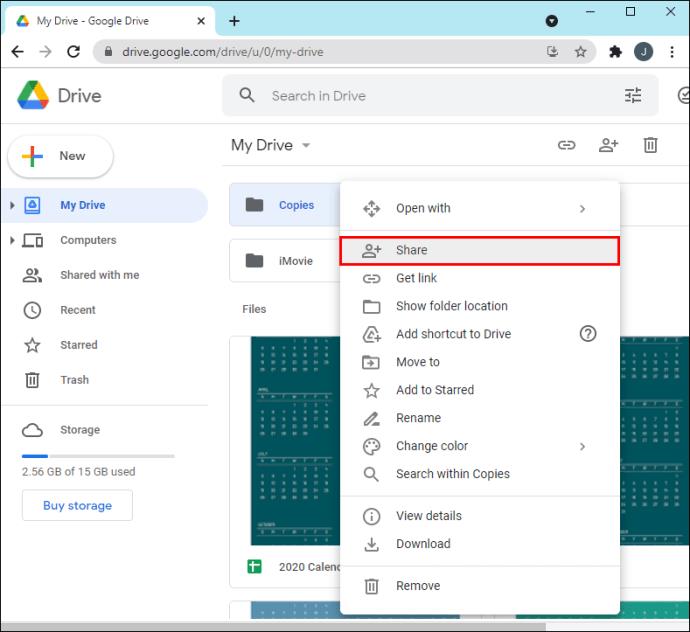
- पॉप-अप विंडो में, उस व्यक्ति का ईमेल पता दर्ज करें जिसके साथ आप फ़ाइल साझा करना चाहते हैं।
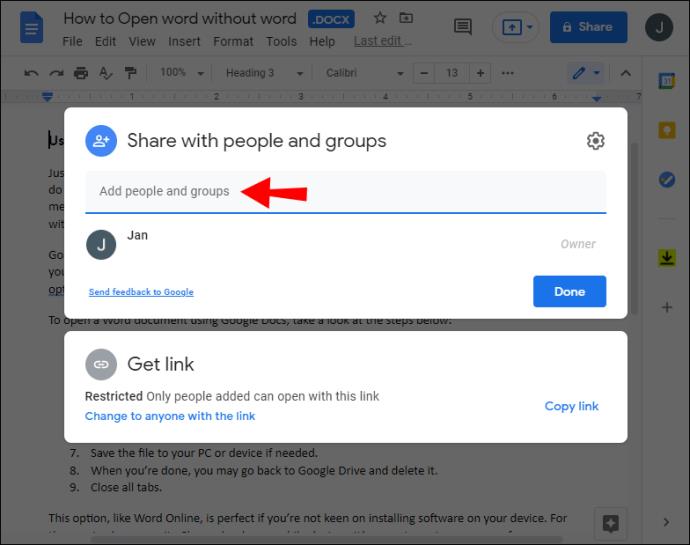
- पॉप-अप विंडो में, उस प्रकार का एक्सेस चुनें जिसे आप अपने संपर्कों को प्रदान करना चाहते हैं। आप दस्तावेज़ को सख्ती से देखने के लिए साझा कर सकते हैं या अपने संपर्कों को परिवर्तन करने और टिप्पणियां जोड़ने के लिए सक्षम कर सकते हैं।
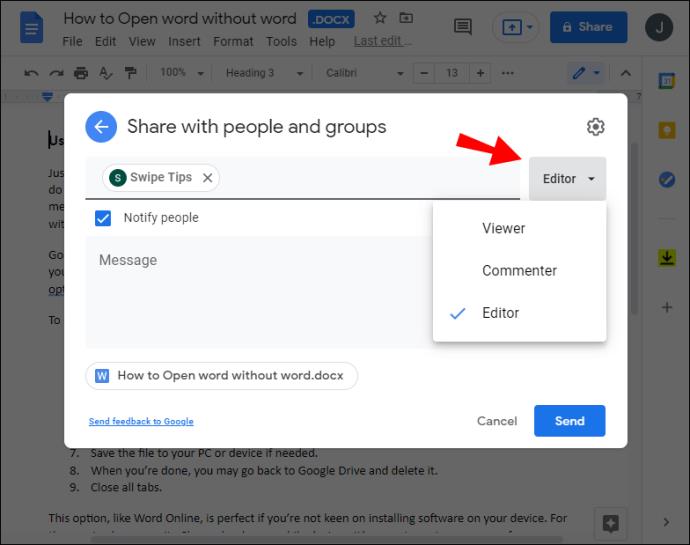
- "पूर्ण" पर क्लिक करें।
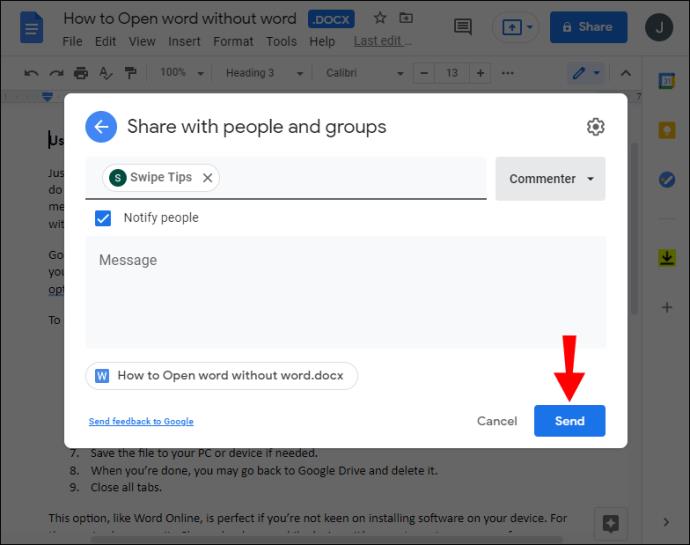
आप किसी फ़ाइल को खोलने के बाद उसे साझा भी कर सकते हैं। ऐसा करने के लिए,
- ऊपरी दाएं कोने में "साझा करें" पर क्लिक करें।
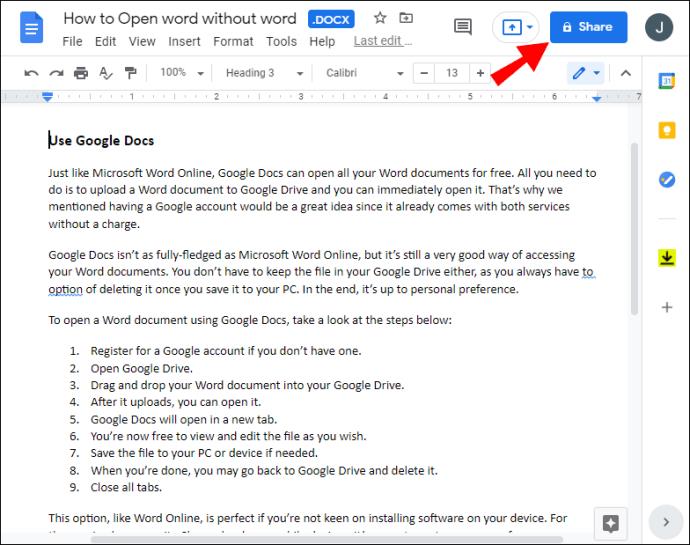
- उस व्यक्ति का ईमेल पता दर्ज करें जिसके साथ आप फ़ाइल साझा करना चाहते हैं।
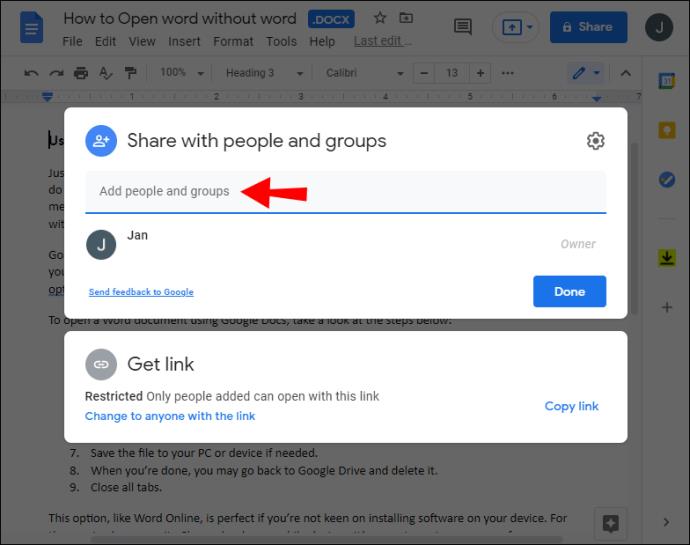
- परिणामी ड्रॉप-डाउन से, उस प्रकार का एक्सेस चुनें, जिसे आप देना चाहते हैं।
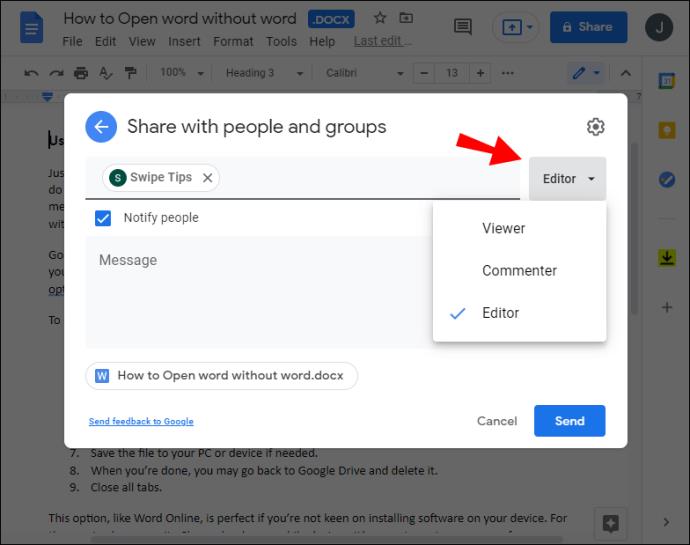
- "पूर्ण" पर क्लिक करें। Google तब फ़ाइल को आपके संपर्क के ईमेल पर भेजे गए लिंक के माध्यम से साझा करेगा।
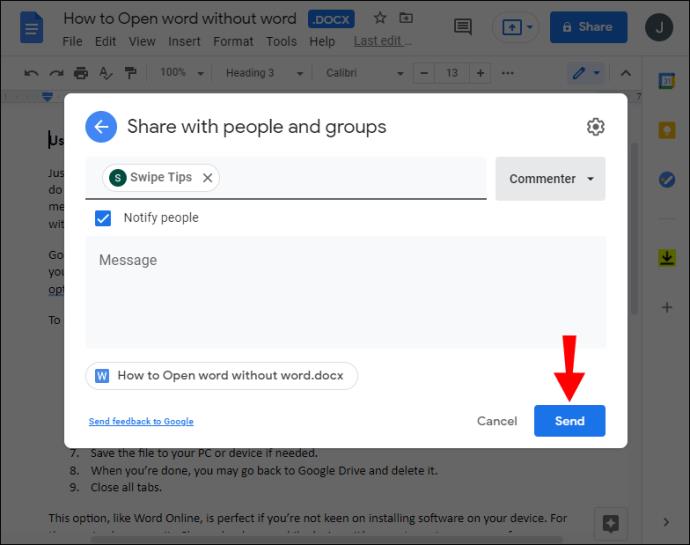
गूगल ड्राइव में मल्टीपल फाइल्स कैसे शेयर करें
यदि आपको एक से अधिक फ़ाइलें साझा करने की आवश्यकता है, तो आपको यह जानकर प्रसन्नता होगी कि आप ऐसा एक झटके में कर सकते हैं। एक विकल्प है एक नया फ़ोल्डर बनाना, उन सभी फ़ाइलों को जोड़ना जिन्हें आप साझा करना चाहते हैं, और फिर फ़ोल्डर को अपने संपर्कों के साथ साझा करें। लेकिन यह काफी समय लेने वाला हो सकता है, खासकर यदि आपके पास साझा करने के लिए दसियों या सैकड़ों फाइलें हों। सौभाग्य से, इसे करने का एक आसान तरीका है:
- अपने कंप्यूटर पर Google ड्राइव खोलें ।
- उन फ़ाइलों पर नेविगेट करें जिन्हें आप साझा करना चाहते हैं।
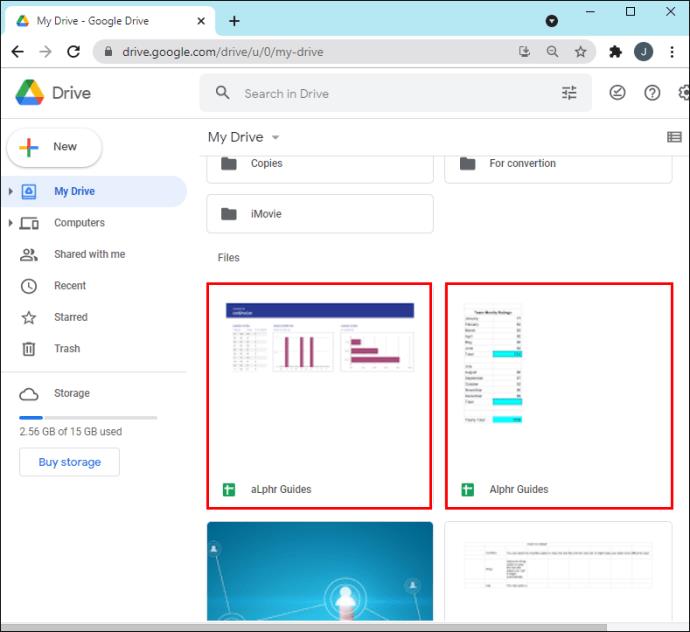
- यदि आप एक पीसी का उपयोग कर रहे हैं, तो Shift कुंजी दबाएं और उन सभी फाइलों का चयन करने के लिए आगे बढ़ें जिन्हें आप साझा करना चाहते हैं। एक मैक पर, कमांड कुंजी दबाए रखें और फिर उन फाइलों पर क्लिक करें जिन्हें आप साझा कर रहे हैं।
- अगली विंडो में, उस व्यक्ति का ईमेल पता दर्ज करें जिसके साथ आप फ़ाइल साझा करना चाहते हैं।
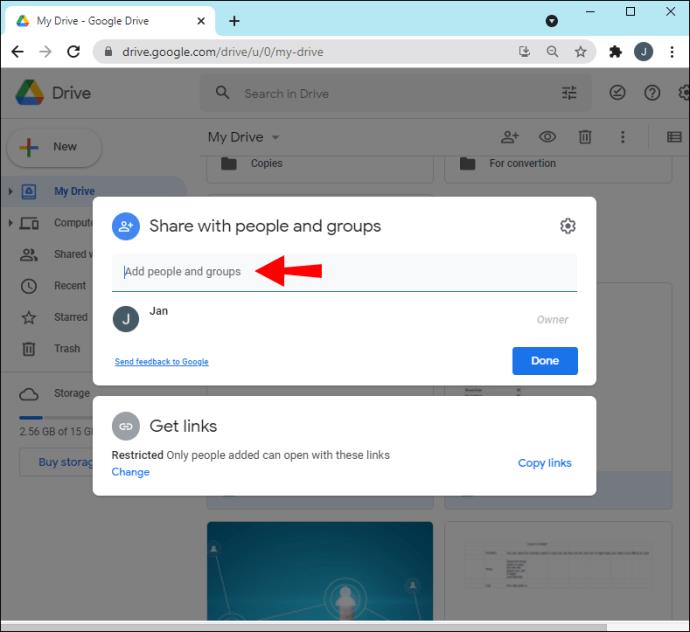
- पॉप-अप विंडो में, उस प्रकार का एक्सेस चुनें जिसे आप अपने संपर्कों को प्रदान करना चाहते हैं।
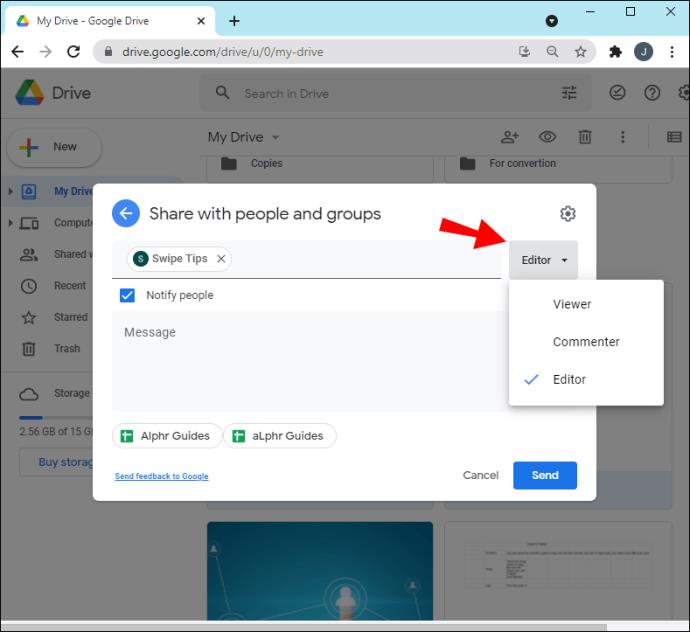
- "पूर्ण" पर क्लिक करें।
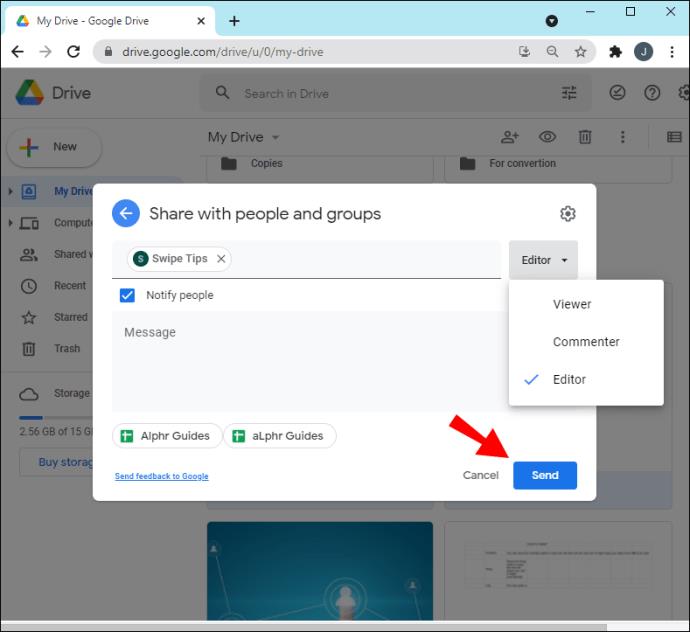
किसी साझा फ़ाइल की अनुमतियों को कैसे सीमित करें
जब आप फ़ाइल साझा करते हैं और अन्य लोगों को दस्तावेज़ संपादित करने की अनुमति देते हैं, तो वे स्वचालित रूप से फ़ाइल को अपनी संपर्क सूची में किसी के साथ साझा करने में सक्षम होंगे और कुछ लोगों को फ़ाइल तक पहुंच से वंचित कर देंगे। इसके अलावा, वे फ़ाइल को कॉपी, प्रिंट या डाउनलोड कर सकते हैं। हालाँकि, इन सभी विशेषाधिकारों के साथ, आपकी फ़ाइलों के लिए गलत हाथों में जाना बहुत आसान है। सबसे खराब स्थिति में, आप अपना सारा डेटा खो सकते हैं।
अच्छी खबर यह है कि निमंत्रण लिंक भेजने से पहले Google आपको यह सीमित करने की अनुमति देता है कि अन्य लोग आपकी फ़ाइल के साथ क्या कर सकते हैं। यदि आप नहीं चाहते कि संपादक अनुमतियों में बदलाव करें या दस्तावेज़ को दूसरों के साथ साझा करें।
- Google ड्राइव होम स्क्रीन खोलें।
- वह फ़ाइल चुनें जिसे आप साझा करना चाहते हैं।
- ऊपरी दाएं कोने में "साझा करें" पर क्लिक करें।
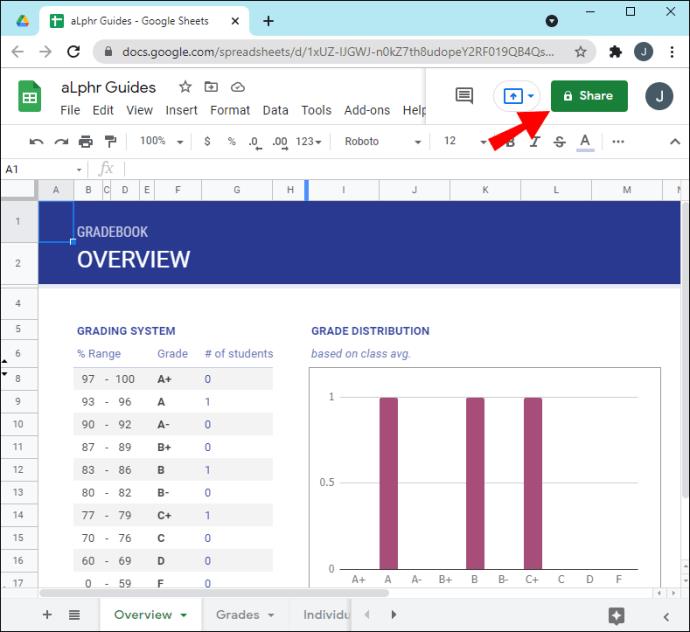
- पॉप-अप विंडो में, "सेटिंग्स" पर क्लिक करें।
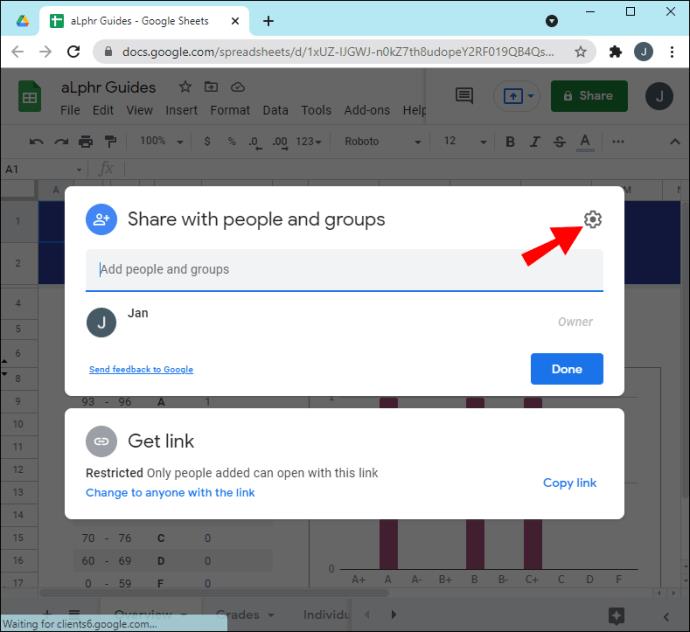
- "संपादक अनुमतियाँ बदल सकते हैं और साझा कर सकते हैं" को अनचेक करें।
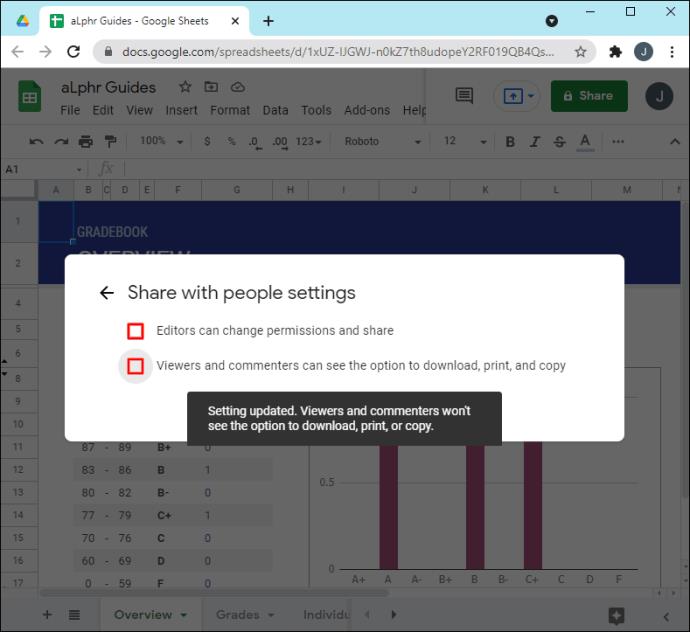
तब Google आपकी सेटिंग को स्वचालित रूप से अपडेट कर देगा ताकि दस्तावेज़ का कोई भी संपादक अनुमतियों में बदलाव या दस्तावेज़ को साझा नहीं कर सके। इनमें से कोई भी काम केवल आप ही कर सकते हैं।
अगर आप व्यूअर्स और कमेंट करने वालों को फाइल कॉपी करने, प्रिंट करने या डाउनलोड करने से रोकना चाहते हैं।
- Google ड्राइव होम स्क्रीन खोलें।
- वह फ़ाइल चुनें जिसे आप साझा करना चाहते हैं।
- ऊपरी दाएं कोने में "साझा करें" पर क्लिक करें।
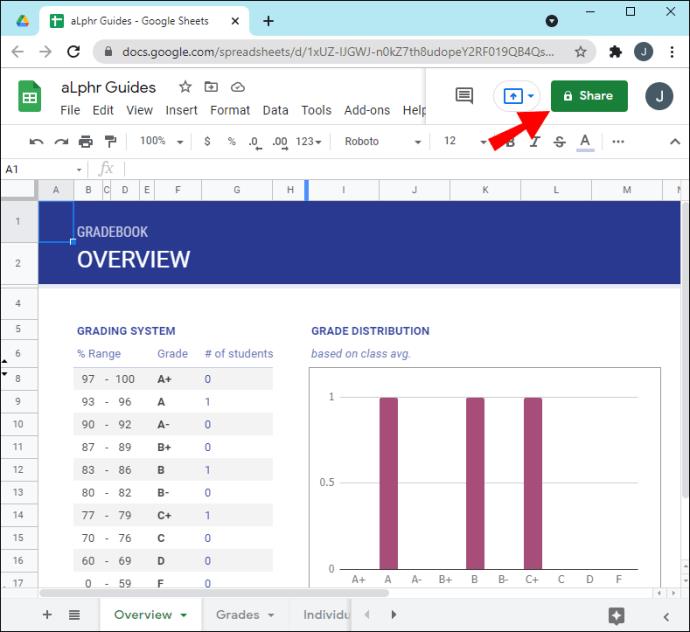
- पॉप-अप विंडो में, "सेटिंग्स" पर क्लिक करें।
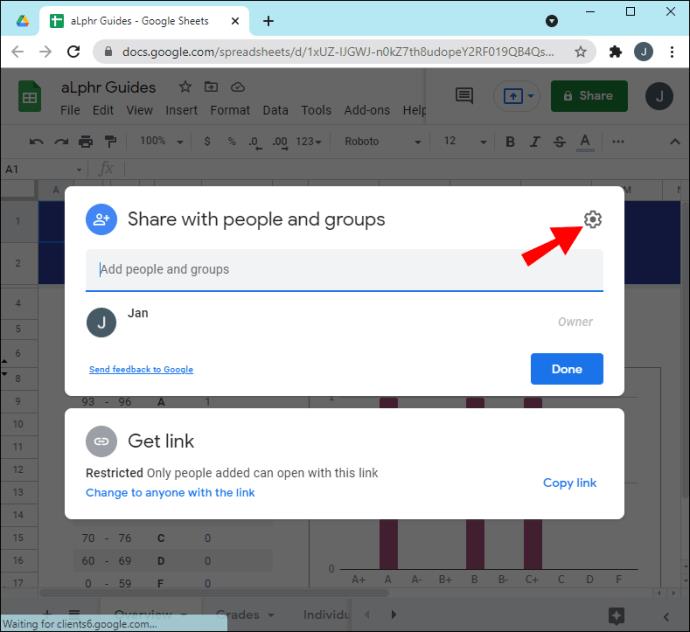
- अनचेक करें "दर्शक और टिप्पणीकार डाउनलोड, प्रिंट और कॉपी करने का विकल्प देख सकते हैं।"
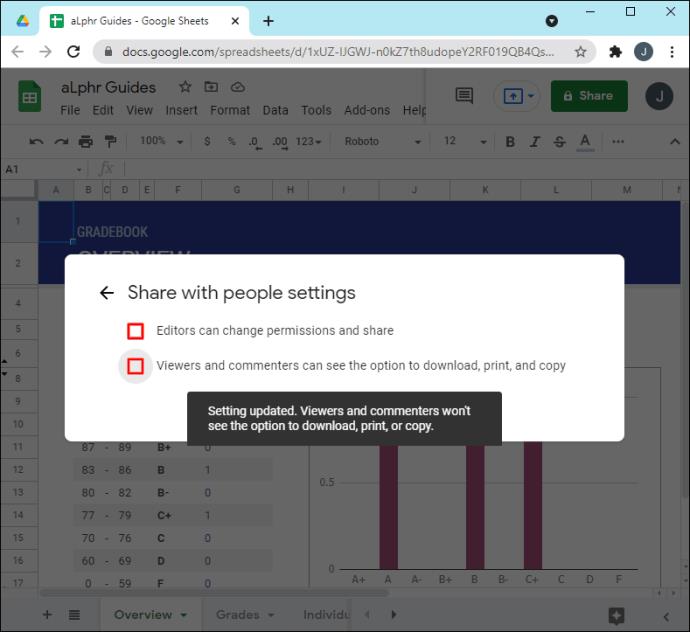
किसी फ़ाइल को सीमित समय के लिए अनुमति कैसे दें?
क्या होगा यदि आप चाहते हैं कि अन्य लोगों के पास सीमित समय के लिए फ़ाइल तक पहुंच हो? उदाहरण के लिए, हो सकता है कि आप अपने सहकर्मी के साथ किसी प्रस्तुति पर काम कर रहे हों, लेकिन आप नहीं चाहते कि आपके पेश करने से पहले वे अंतिम घंटों में कोई बदलाव करें।
आपको यह जानकर प्रसन्नता होगी कि Google डिस्क आपको सीमित समय के लिए किसी व्यक्ति को अनुमतियां देने की अनुमति देता है। यह कुछ भी हो सकता है, कुछ घंटों, दिनों से लेकर कई हफ्तों या महीनों तक। यह कैसे करना है:
- Google ड्राइव होम स्क्रीन खोलें।
- वह फ़ाइल चुनें जिसे आप साझा करना चाहते हैं।
- ऊपरी दाएं कोने में "साझा करें" पर क्लिक करें।
- ईमेल पता दर्ज करें और "पूर्ण" पर क्लिक करें।
- ऊपरी दाएं कोने में एक बार फिर "साझा करें" पर क्लिक करें।
- व्यक्ति के नाम के आगे नीचे तीर पर क्लिक करें।
- "अस्थायी पहुंच दें" चुनें।
- एक समाप्ति तिथि निर्धारित करें।
- "सहेजें" पर क्लिक करें।
अतिरिक्त अक्सर पूछे जाने वाले प्रश्न
मैं Google ड्राइव में किसी फ़ाइल का स्वामित्व कैसे बदल सकता हूँ?
यदि आप किसी फ़ाइल का स्वामित्व किसी और को देना चाहते हैं:
1. Google ड्राइव होम स्क्रीन खोलें।
2. वह फ़ाइल चुनें जिसे आप साझा करना चाहते हैं।
3. ऊपरी दाएं कोने में "साझा करें" पर क्लिक करें।
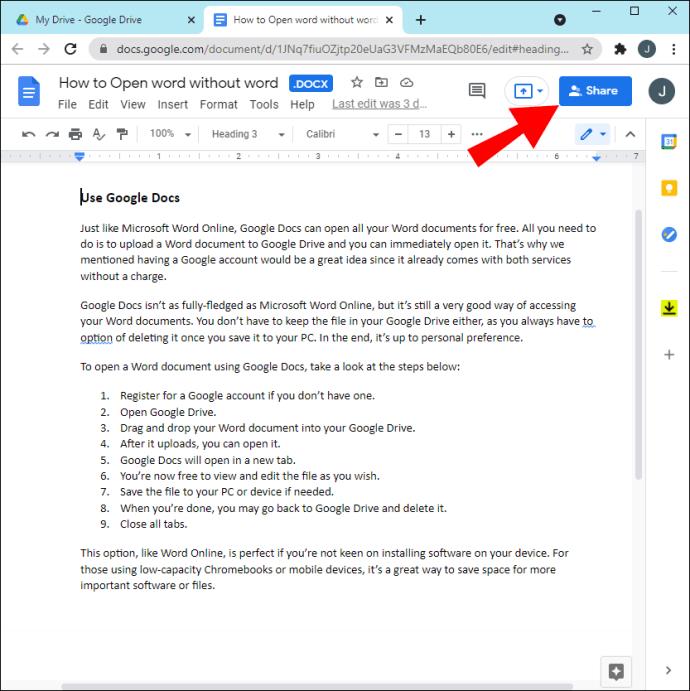
4. ईमेल पता दर्ज करें और "पूर्ण" पर क्लिक करें।
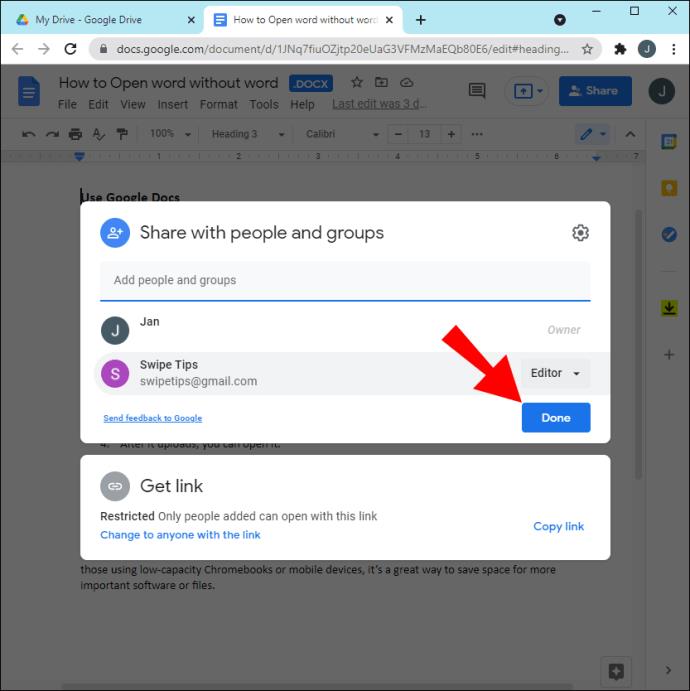
5. ऊपरी दाएं कोने में एक बार फिर "साझा करें" पर क्लिक करें।
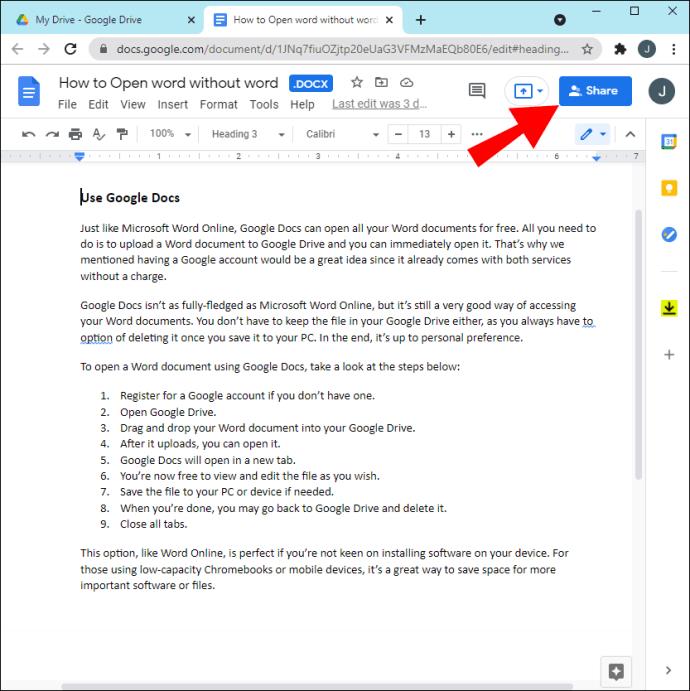
6. व्यक्ति के नाम के आगे नीचे तीर पर क्लिक करें।
7. "स्वामी बनाएं" पर क्लिक करें।

8. स्थानांतरण पूरा करने के लिए "संपन्न" पर क्लिक करें।
स्वामित्व स्थानांतरित करने के बाद, आपके पास अभी भी फ़ाइल को संपादित करने या उस पर टिप्पणी करने की अनुमति होगी, जब तक कि नया स्वामी आपकी पहुंच को बदलने का निर्णय नहीं लेता।
साझा करना ही देखभाल है
Google ड्राइव को बड़े पैमाने की प्रस्तुतियों से लेकर छोटे कार्यालय के कार्यों तक, कर्मचारियों और टीमों के लिए परियोजनाओं पर सहयोग करना आसान बनाने के लिए डिज़ाइन किया गया है। इसे संभव बनाने वाली सुविधाओं में से एक फाइल शेयरिंग है। फ़ाइलों को दूसरों के साथ साझा करना और आपकी लाइब्रेरी में प्रत्येक फ़ाइल के विभिन्न संस्करणों के माध्यम से टीम के सदस्यों द्वारा किए गए परिवर्तनों का ट्रैक रखना आसान है। यदि आपने अभी तक इस उपयोगी उपकरण का उपयोग करने का प्रयास नहीं किया है, तो यह लेख आवश्यक सभी चरणों की रूपरेखा तैयार करता है।
क्या आपने Google ड्राइव में फ़ाइल साझा करने का प्रयास किया है? यह कैसे हुआ? नीचे टिप्पणी अनुभाग में हमें बताएं।